Par défaut, Customer.io prend en charge la livraison de vos e-mails. Cependant, vous pouvez éventuellement dire Customer.io pour envoyer du courrier via un autre serveur SMTP.
- Avantages de faire cela
- Inconvénients à faire cela
- ( Si votre serveur SMTP utilise une liste d’adresses IP, ne laissant que des adresses IP spécifiques se connecter à votre serveur, vous devrez ajouter Customer.io Adresses IP à votre liste d’autorisations avant d’ajouter votre serveur SMTP personnalisé à Customer.io .
- Configurez un serveur SMTP personnalisé
Avantages de faire cela
- Vous avez le contrôle total.
- Nous ne vous facturerons rien en fonction du volume d’e-mails que vous envoyez. Vous ne paierez le coût du plan qu’en fonction du nombre de profils dans votre compte.
- Nous nous occuperons toujours de votre suivi des ouvertures et des clics.
- Nous conserverons une copie complète de vos e-mails envoyés associés au destinataire.
Inconvénients à faire cela
- Customer.io n’aura pas de boucle de rétroaction pour les données de votre fournisseur de services de messagerie.
- Les données sur les e-mails livrés, renvoyés et spammés ne seront pas visibles dans Customer.io . Nous avons des intégrations fournissant des données de livraison, de spam et de rebond avec Mailgun, Mailjet, Mandrill, Postmark, Sendgrid et Sparkpost
( Si votre serveur SMTP utilise une liste d’adresses IP, ne laissant que des adresses IP spécifiques se connecter à votre serveur, vous devrez ajouter Customer.io Adresses IP à votre liste d’autorisations avant d’ajouter votre serveur SMTP personnalisé à Customer.io .
Assurez-vous d’utiliser les adresses IP correctes pour la région de votre compte.
| Adresses IP des États-Unis | Adresses IP de l’UE |
|---|---|
|
|
Cette liste est sujette à changement
Configurez un serveur SMTP personnalisé
- Accédez à Paramètres > Paramètres de l’espace de travail.
- Cliquez sur E-mail, cliquez sur Paramètres SMTP personnalisés, puis cliquez sur Ajouter un serveur SMTP personnalisé.
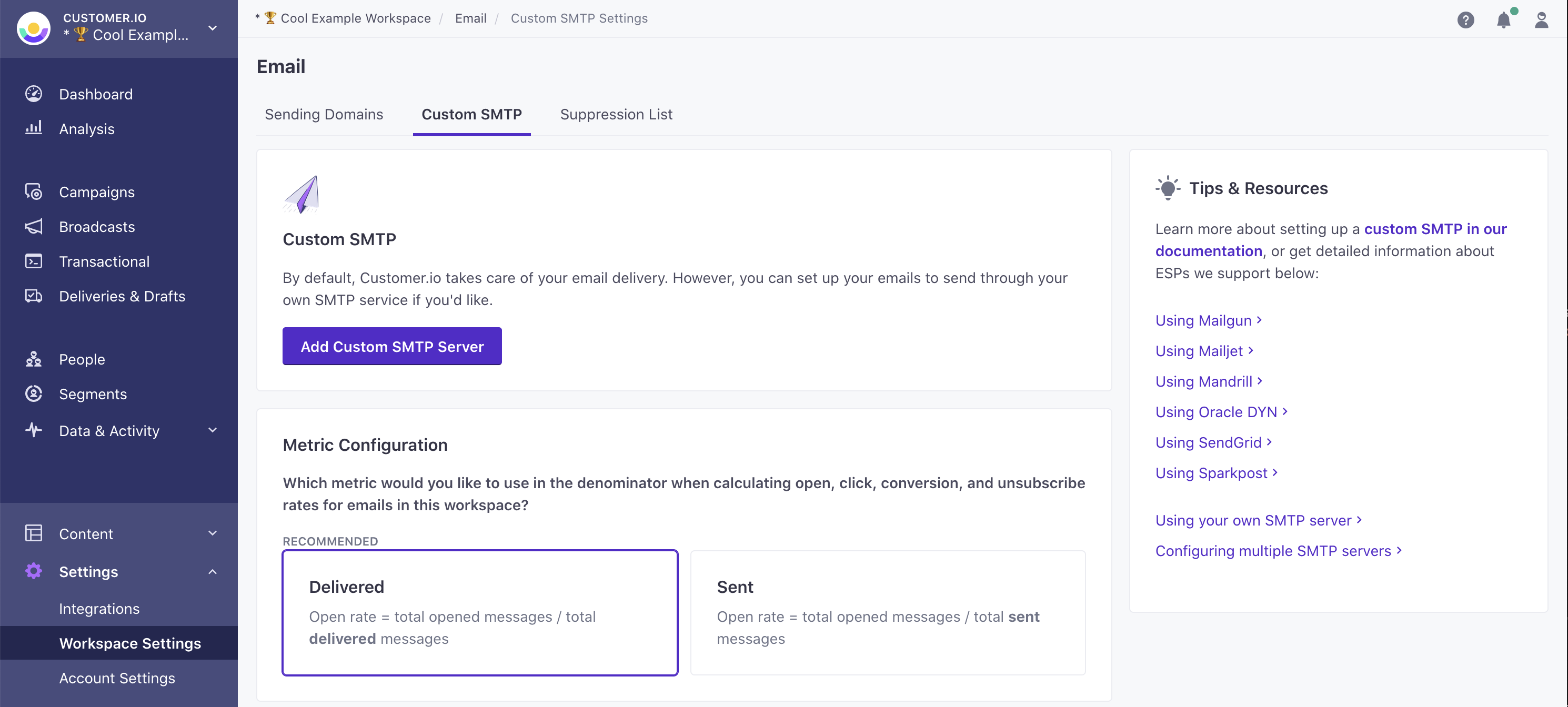
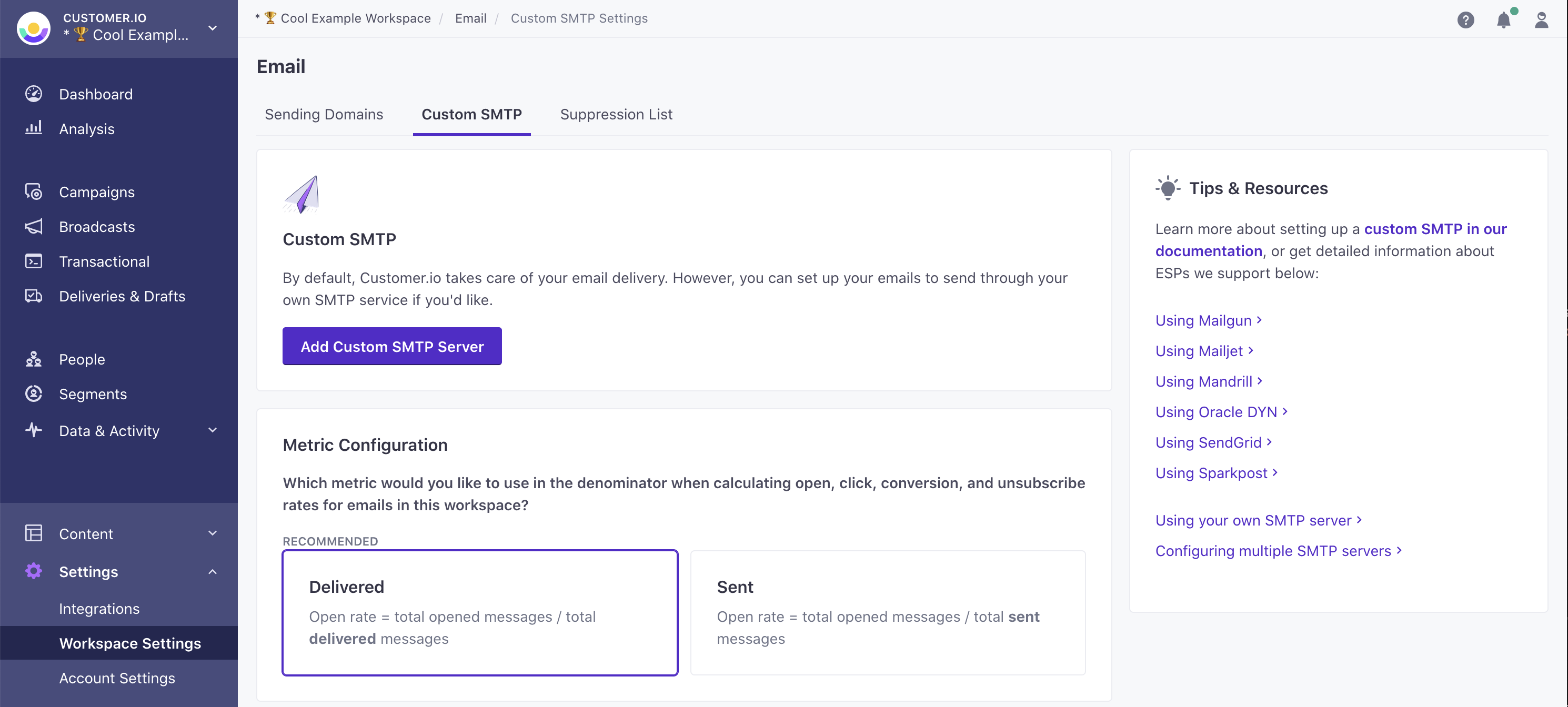
- Sélectionnez Autre SMTP et cliquez sur Continuer pour configurer.
- Remplissez le formulaire avec l’adresse, le port et les informations d’identification de votre serveur. Vous ne pouvez pas utiliser le port 25.
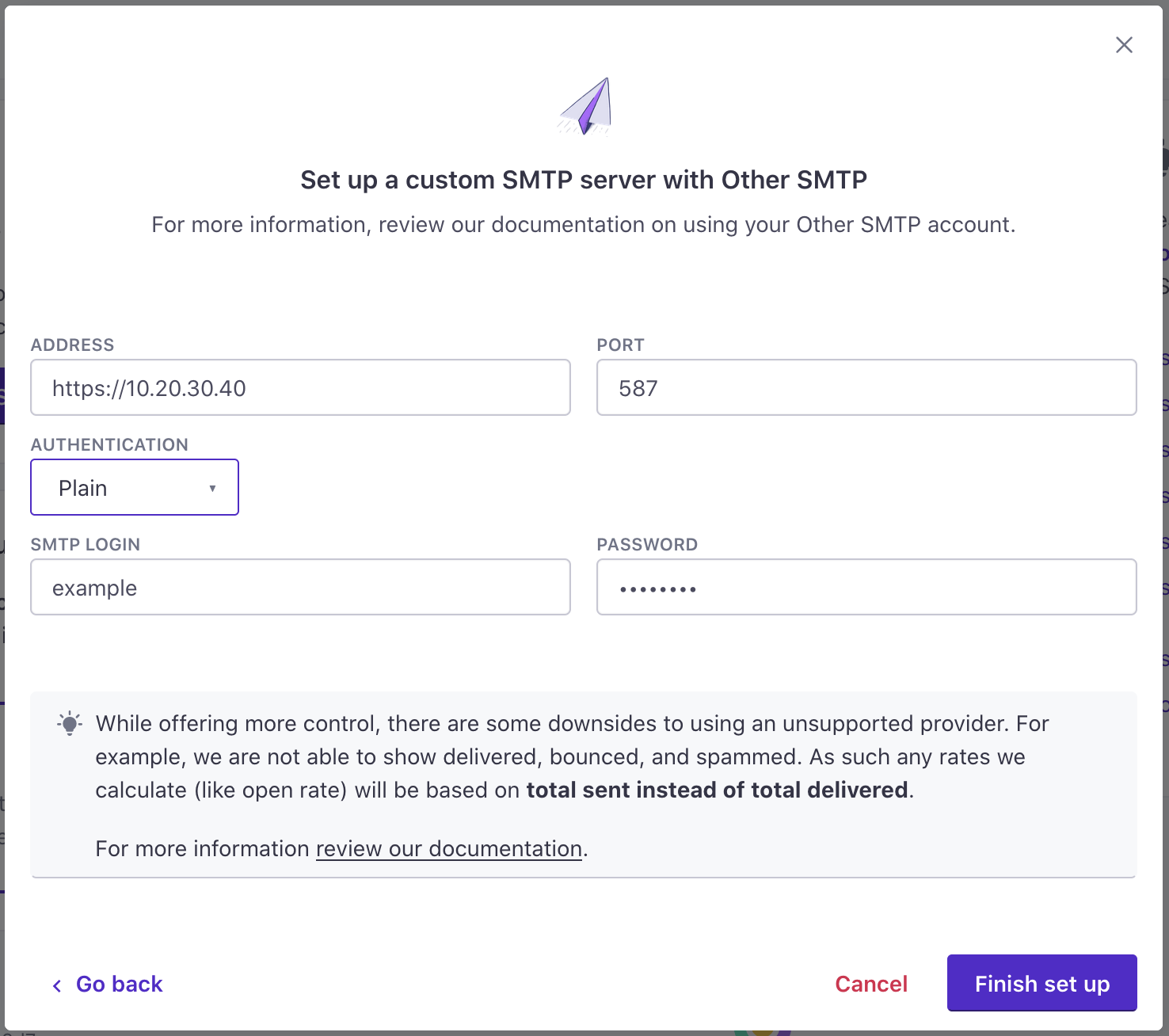
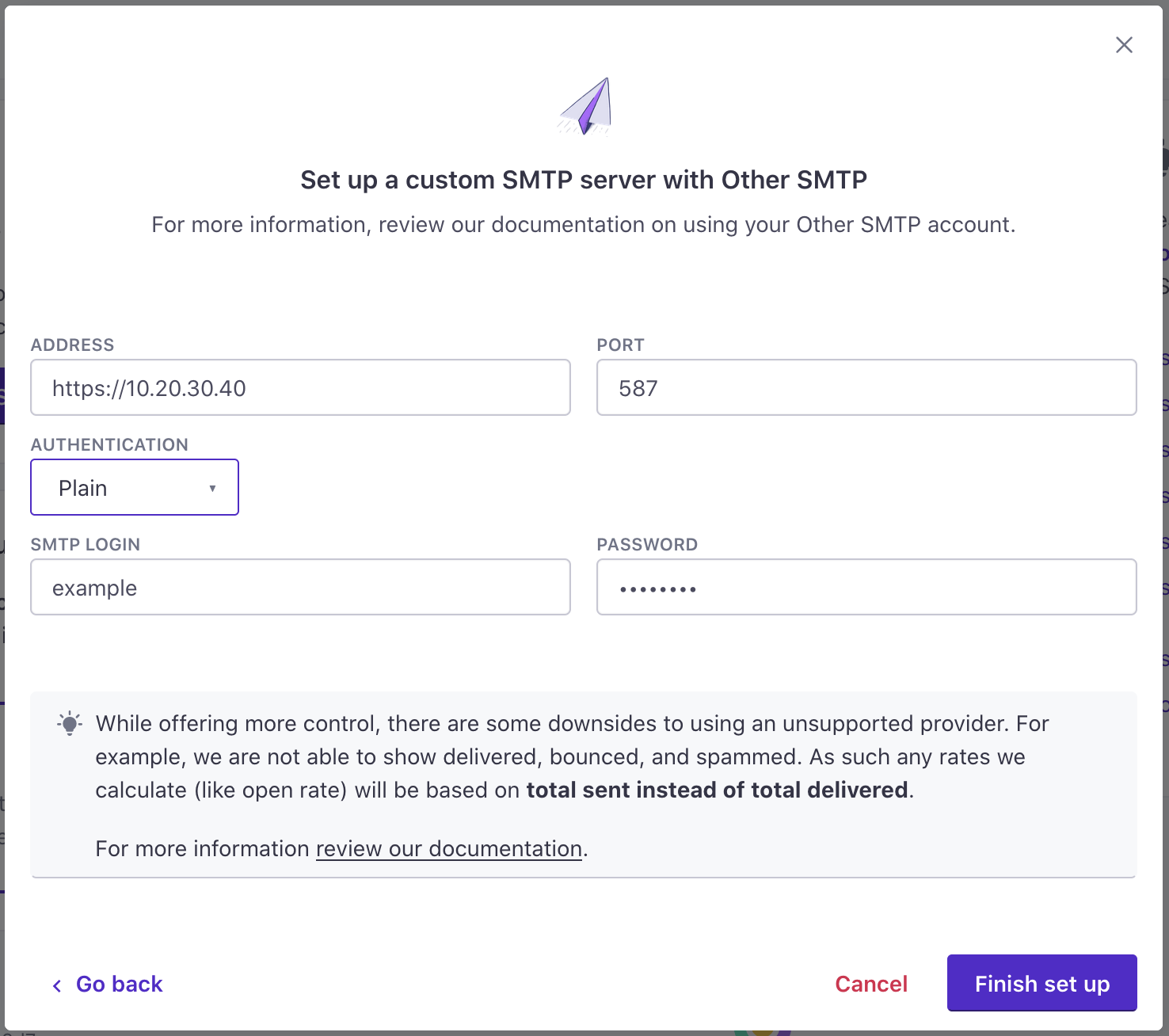
- Cliquez sur Terminer la configuration.
Si vous n’avez pas encore ajouté de domaine d’envoi, vous devrez le faire avant de pouvoir envoyer des e-mails depuis Customer.io .
Lorsque vous utilisez SMTP personnalisé, vous n’avez pas besoin d’authentifier votre domaine dans Customer.io . Cependant, vous devriez vérifier la documentation de votre fournisseur SMTP personnalisé pour voir si vous devez toujours ajouter des enregistrements DNS (tels que SPF et DKIM) à votre domaine pour utiliser leurs services avec succès.
Suivi des liens de marque avec SMTP personnalisé
Notes Supplémentaires:
- En raison d’une limitation avec notre fournisseur de cloud, vous ne pouvez pas envoyer de messages SMTP à l’aide du port 25. Les principaux fournisseurs SMTP autorisent normalement la livraison en utilisant les ports 465, 587 ou 2525 (comme dans notre capture d’écran ci-dessus). Si vous avez besoin d’alternatives, consultez la documentation de votre fournisseur de livraison pour les ports qui fonctionnent avec leur service. Quel que soit le port utilisé, nous lançons toujours une connexion TLS (via la commande STARTTLS, lorsqu’elle est prise en charge par votre fournisseur), pour assurer la sécurité de vos messages sortants.
- Vous pouvez ajouter des serveurs SMTP supplémentaires pour segmenter les livraisons par type de campagne. Pour plus de détails, consultez notre documentation sur la configuration de plusieurs comptes SMTP.
Si vous avez des questions sur la configuration, contactez-nous!